CAD快速参考
AUTO_CAD快捷键命令大全(参考)

AUTO CAD2008快捷键命令大全(一)字母类1、对象特性ADC, *ADCENTER(设计中心“Ctrl+2”)CH, MO *PROPERTIES(修改特性“Ctrl+1”)MA, *MATCHPROP(属性匹配)ST, *STYLE(文字样式)<BR< p>COL, *COLOR(设置颜色)LA, *LAYER(图层操作)LT, *LINETYPE(线形)LTS, *LTSCALE(线形比例)LW, *LWEIGHT (线宽)UN, *UNITS(图形单位)ATT, *ATTDEF(属性定义)ATE, *ATTEDIT(编辑属性)BO, *BOUNDARY(边界创建,包括创建闭合多段线和面域)AL, *ALIGN(对齐)EXIT, *QUIT(退出)EXP, *EXPORT(输出其它格式文件)IMP, *IMPORT(输入文件)OP,PR *OPTIONS(自定义CAD设置)PRINT, *PLOT(打印)PU, *PURGE(清除垃圾)R, *REDRAW(重新生成)REN, *RENAME(重命名)SN, *SNAP(捕捉栅格)DS, *DSETTINGS(设置极轴追踪)OS, *OSNAP(设置捕捉模式)PRE, *PREVIEW(打印预览)TO, *TOOLBAR(工具栏)V, *VIEW(命名视图)AA, *AREA(面积)DI, *DIST(距离)LI, *LIST(显示图形数据信息)2、绘图命令:PO, *POINT(点)L, *LINE(直线)XL, *XLINE(射线)PL, *PLINE(多段线)ML, *MLINE(多线)SPL, *SPLINE(样条曲线)POL, *POLYGON(正多边形)REC, *RECTANGLE(矩形)C, *CIRCLE(圆)A, *ARC(圆弧)DO, *DONUT(圆环)EL, *ELLIPSE(椭圆)REG, *REGION(面域)MT, *MTEXT(多行文本)T, *MTEXT(多行文本)B, *BLOCK(块定义)I, *INSERT(插入块)W, *WBLOCK(定义块文件)DIV, *DIVIDE(等分)H, *BHATCH(填充)3、修改命令:CO, *COPY(复制)MI, *MIRROR(镜像)AR, *ARRAY(阵列)O, *OFFSET(偏移)RO, *ROTATE(旋转)M, *MOVE(移动)E, DEL键*ERASE(删除)X, *EXPLODE(分解)TR, *TRIM(修剪)EX, *EXTEND(延伸)S, *STRETCH(拉伸)LEN, *LENGTHEN(直线拉长)SC, *SCALE(比例缩放)BR, *BREAK(打断)CHA, *CHAMFER(倒角)F, *FILLET(倒圆角)<BR< p>AutoCAD 2000快捷命令的使用作者:breeze 转贴自:本站原创点击数:802 文章录入:breeze PE, *PEDIT(多段线编辑)ED, *DDEDIT(修改文本)4、视窗缩放:P, *PAN(平移)Z+空格+空格, *实时缩放Z, *局部放大Z+P, *返回上一视图Z+E, *显示全图5、尺寸标注:DLI, *DIMLINEAR(直线标注)DAL, *DIMALIGNED(对齐标注)DRA, *DIMRADIUS(半径标注)DDI, *DIMDIAMETER(直径标注)DAN, *DIMANGULAR(角度标注)DCE, *DIMCENTER(中心标注)DOR, *DIMORDINATE(点标注)TOL, *TOLERANCE(标注形位公差)LE, *QLEADER(快速引出标注)DBA, *DIMBASELINE(基线标注)DCO, *DIMCONTINUE(连续标注)D, *DIMSTYLE(标注样式)DED, *DIMEDIT(编辑标注)DOV, *DIMOVERRIDE(替换标注系统变量)(二)常用CTRL快捷键【CTRL】+1 *PROPERTIES(修改特性) 【CTRL】+2 *ADCENTER(设计中心)【CTRL】+O *OPEN(打开文件)【CTRL】+N、M *NEW(新建文件)【CTRL】+P *PRINT(打印文件)【CTRL】+S *SAVE(保存文件)【CTRL】+Z *UNDO(放弃)【CTRL】+X *CUTCLIP(剪切)【CTRL】+C *COPYCLIP(复制)【CTRL】+V *PASTECLIP(粘贴)【CTRL】+B *SNAP(栅格捕捉)【CTRL】+F *OSNAP(对象捕捉)【CTRL】+G *GRID(栅格)【CTRL】+L *ORTHO(正交)【CTRL】+W *(对象追踪)【CTRL】+U *(极轴)(三)常用功能键【F1】*HELP(帮助)【F2】*(文本窗口)【F3】*OSNAP(对象捕捉)【F7】*GRIP(栅格)【F8】*ORTHO(正交)(一)字母类1、对象特性ADC, *ADCENTER(设计中心“Ctrl+2”)CH, MO *PROPERTIES(修改特性“Ctrl+1”) MA, *MATCHPROP(属性匹配)ST, *STYLE(文字样式)<BR< p>COL, *COLOR(设置颜色)LA, *LAYER(图层操作)LT, *LINETYPE(线形)LTS, *LTSCALE(线形比例)LW, *LWEIGHT (线宽)UN, *UNITS(图形单位)ATT, *ATTDEF(属性定义)ATE, *ATTEDIT(编辑属性)BO, *BOUNDARY(边界创建,包括创建闭合多段线和面域)AL, *ALIGN(对齐)EXIT, *QUIT(退出)EXP, *EXPORT(输出其它格式文件)IMP, *IMPORT(输入文件)OP,PR *OPTIONS(自定义CAD设置)PRINT, *PLOT(打印)PU, *PURGE(清除垃圾)R, *REDRAW(重新生成)REN, *RENAME(重命名)SN, *SNAP(捕捉栅格)DS, *DSETTINGS(设置极轴追踪)OS, *OSNAP(设置捕捉模式)PRE, *PREVIEW(打印预览)TO, *TOOLBAR(工具栏)V, *VIEW(命名视图)AA, *AREA(面积)DI, *DIST(距离)LI, *LIST(显示图形数据信息)2、绘图命令:PO, *POINT(点)L, *LINE(直线)XL, *XLINE(射线)PL, *PLINE(多段线)ML, *MLINE(多线)SPL, *SPLINE(样条曲线)POL, *POLYGON(正多边形)REC, *RECTANGLE(矩形)C, *CIRCLE(圆)A, *ARC(圆弧)DO, *DONUT(圆环)EL, *ELLIPSE(椭圆)REG, *REGION(面域)MT, *MTEXT(多行文本)T, *MTEXT(多行文本)B, *BLOCK(块定义)I, *INSERT(插入块)W, *WBLOCK(定义块文件)DIV, *DIVIDE(等分)H, *BHATCH(填充)3、修改命令:CO, *COPY(复制)MI, *MIRROR(镜像)AR, *ARRAY(阵列)O, *OFFSET(偏移)RO, *ROTATE(旋转)M, *MOVE(移动)E, DEL键*ERASE(删除)X, *EXPLODE(分解)TR, *TRIM(修剪)EX, *EXTEND(延伸)S, *STRETCH(拉伸)LEN, *LENGTHEN(直线拉长)SC, *SCALE(比例缩放)BR, *BREAK(打断)CHA, *CHAMFER(倒角)F, *FILLET(倒圆角)<BR< p>AutoCAD 2000快捷命令的使用作者:breeze 转贴自:本站原创点击数:802 文章录入:breeze PE, *PEDIT(多段线编辑)ED, *DDEDIT(修改文本)4、视窗缩放:P, *PAN(平移)Z+空格+空格, *实时缩放Z, *局部放大Z+P, *返回上一视图Z+E, *显示全图5、尺寸标注:DLI, *DIMLINEAR(直线标注)DAL, *DIMALIGNED(对齐标注)DRA, *DIMRADIUS(半径标注)DDI, *DIMDIAMETER(直径标注)DAN, *DIMANGULAR(角度标注)DCE, *DIMCENTER(中心标注)DOR, *DIMORDINATE(点标注)TOL, *TOLERANCE(标注形位公差)LE, *QLEADER(快速引出标注)DBA, *DIMBASELINE(基线标注)DCO, *DIMCONTINUE(连续标注)D, *DIMSTYLE(标注样式)DED, *DIMEDIT(编辑标注)DOV, *DIMOVERRIDE(替换标注系统变量) (二)常用CTRL快捷键【CTRL】+1 *PROPERTIES(修改特性) 【CTRL】+2 *ADCENTER(设计中心)【CTRL】+O *OPEN(打开文件)【CTRL】+N、M *NEW(新建文件)【CTRL】+P *PRINT(打印文件)【CTRL】+S *SAVE(保存文件)【CTRL】+Z *UNDO(放弃)【CTRL】+X *CUTCLIP(剪切)【CTRL】+C *COPYCLIP(复制)【CTRL】+V *PASTECLIP(粘贴)【CTRL】+B *SNAP(栅格捕捉)【CTRL】+F *OSNAP(对象捕捉)【CTRL】+G *GRID(栅格)【CTRL】+L *ORTHO(正交)【CTRL】+W *(对象追踪)【CTRL】+U *(极轴)(三)常用功能键【F1】*HELP(帮助)【F2】*(文本窗口)【F3】*OSNAP(对象捕捉)【F7】*GRIP(栅格)【F8】*ORTHO(正交)auto cad 2008 快捷键命令大全发表于2008-3-31 22:07:09分使用道具小中大楼主(一)字母类1、对象特性ADC, *ADCENTER(设计中心“Ctrl+2”)CH, MO *PROPERTIES(修改特性“Ctrl+1”)MA, *MATCHPROP(属性匹配)ST, *STYLE(文字样式)<BR< p>COL, *COLOR(设置颜色)LA, *LAYER(图层操作)LT, *LINETYPE(线形)LTS, *LTSCALE(线形比例)LW, *LWEIGHT (线宽)UN, *UNITS(图形单位)ATT, *ATTDEF(属性定义)ATE, *ATTEDIT(编辑属性)BO, *BOUNDARY(边界创建,包括创建闭合多段线和面域)AL, *ALIGN(对齐)EXIT, *QUIT(退出)EXP, *EXPORT(输出其它格式文件)IMP, *IMPORT(输入文件)OP,PR *OPTIONS(自定义CAD设置)PRINT, *PLOT(打印)PU, *PURGE(清除垃圾)R, *REDRAW(重新生成)REN, *RENAME(重命名)SN, *SNAP(捕捉栅格)DS, *DSETTINGS(设置极轴追踪)OS, *OSNAP(设置捕捉模式)PRE, *PREVIEW(打印预览)TO, *TOOLBAR(工具栏)V, *VIEW(命名视图)AA, *AREA(面积)DI, *DIST(距离)LI, *LIST(显示图形数据信息)2、绘图命令:PO, *POINT(点)L, *LINE(直线)XL, *XLINE(射线)PL, *PLINE(多段线)ML, *MLINE(多线)SPL, *SPLINE(样条曲线)POL, *POLYGON(正多边形)REC, *RECTANGLE(矩形)C, *CIRCLE(圆)A, *ARC(圆弧)DO, *DONUT(圆环)EL, *ELLIPSE(椭圆)REG, *REGION(面域)MT, *MTEXT(多行文本)T, *MTEXT(多行文本)B, *BLOCK(块定义)I, *INSERT(插入块)W, *WBLOCK(定义块文件)DIV, *DIVIDE(等分)H, *BHATCH(填充)3、修改命令:CO, *COPY(复制)MI, *MIRROR(镜像)AR, *ARRAY(阵列)O, *OFFSET(偏移)RO, *ROTATE(旋转)M, *MOVE(移动)E, DEL键*ERASE(删除)X, *EXPLODE(分解)TR, *TRIM(修剪)EX, *EXTEND(延伸)S, *STRETCH(拉伸)LEN, *LENGTHEN(直线拉长)SC, *SCALE(比例缩放)BR, *BREAK(打断)CHA, *CHAMFER(倒角)F, *FILLET(倒圆角)<BR< p>AutoCAD 2000快捷命令的使用作者:breeze 转贴自:本站原创点击数:802 文章录入:breeze PE, *PEDIT(多段线编辑)ED, *DDEDIT(修改文本)4、视窗缩放:P, *PAN(平移)Z+空格+空格, *实时缩放Z, *局部放大Z+P, *返回上一视图Z+E, *显示全图5、尺寸标注:DLI, *DIMLINEAR(直线标注)DAL, *DIMALIGNED(对齐标注)DRA, *DIMRADIUS(半径标注)DDI, *DIMDIAMETER(直径标注)DAN, *DIMANGULAR(角度标注)DCE, *DIMCENTER(中心标注)DOR, *DIMORDINATE(点标注)TOL, *TOLERANCE(标注形位公差)LE, *QLEADER(快速引出标注)DBA, *DIMBASELINE(基线标注)DCO, *DIMCONTINUE(连续标注)D, *DIMSTYLE(标注样式)DED, *DIMEDIT(编辑标注)DOV, *DIMOVERRIDE(替换标注系统变量) (二)常用CTRL快捷键【CTRL】+1 *PROPERTIES(修改特性) 【CTRL】+2 *ADCENTER(设计中心)【CTRL】+O *OPEN(打开文件)【CTRL】+N、M *NEW(新建文件)【CTRL】+P *PRINT(打印文件)【CTRL】+S *SAVE(保存文件)【CTRL】+Z *UNDO(放弃)【CTRL】+X *CUTCLIP(剪切)【CTRL】+C *COPYCLIP(复制)【CTRL】+V *PASTECLIP(粘贴)【CTRL】+B *SNAP(栅格捕捉)【CTRL】+F *OSNAP(对象捕捉)【CTRL】+G *GRID(栅格)【CTRL】+L *ORTHO(正交)【CTRL】+W *(对象追踪)【CTRL】+U *(极轴)(三)常用功能键【F1】*HELP(帮助)【F2】*(文本窗口)【F3】*OSNAP(对象捕捉)【F7】*GRIP(栅格)【F8】*ORTHO(正交)auto cad 2008 快捷键命令大全发表于2008-3-31 22:07:09分使用道具小中大楼主(一)字母类1、对象特性ADC, *ADCENTER(设计中心“Ctrl+2”)CH, MO *PROPERTIES(修改特性“Ctrl+1”)MA, *MATCHPROP(属性匹配)ST, *STYLE(文字样式)<BR< p>COL, *COLOR(设置颜色)LA, *LAYER(图层操作)LT, *LINETYPE(线形)LTS, *LTSCALE(线形比例)LW, *LWEIGHT (线宽)UN, *UNITS(图形单位)ATT, *ATTDEF(属性定义)ATE, *ATTEDIT(编辑属性)BO, *BOUNDARY(边界创建,包括创建闭合多段线和面域)AL, *ALIGN(对齐)EXIT, *QUIT(退出)EXP, *EXPORT(输出其它格式文件)IMP, *IMPORT(输入文件)OP,PR *OPTIONS(自定义CAD设置)PRINT, *PLOT(打印)PU, *PURGE(清除垃圾)R, *REDRAW(重新生成)REN, *RENAME(重命名)SN, *SNAP(捕捉栅格)DS, *DSETTINGS(设置极轴追踪)OS, *OSNAP(设置捕捉模式)PRE, *PREVIEW(打印预览)TO, *TOOLBAR(工具栏)V, *VIEW(命名视图)AA, *AREA(面积)DI, *DIST(距离)LI, *LIST(显示图形数据信息)2、绘图命令:PO, *POINT(点)L, *LINE(直线)XL, *XLINE(射线)PL, *PLINE(多段线)ML, *MLINE(多线)SPL, *SPLINE(样条曲线)POL, *POLYGON(正多边形)REC, *RECTANGLE(矩形)C, *CIRCLE(圆)A, *ARC(圆弧)DO, *DONUT(圆环)EL, *ELLIPSE(椭圆)REG, *REGION(面域)MT, *MTEXT(多行文本)T, *MTEXT(多行文本)B, *BLOCK(块定义)I, *INSERT(插入块)W, *WBLOCK(定义块文件)DIV, *DIVIDE(等分)H, *BHATCH(填充)3、修改命令:CO, *COPY(复制)MI, *MIRROR(镜像)AR, *ARRAY(阵列)O, *OFFSET(偏移)RO, *ROTATE(旋转)M, *MOVE(移动)E, DEL键*ERASE(删除)X, *EXPLODE(分解)TR, *TRIM(修剪)EX, *EXTEND(延伸)S, *STRETCH(拉伸)LEN, *LENGTHEN(直线拉长)SC, *SCALE(比例缩放)BR, *BREAK(打断)CHA, *CHAMFER(倒角)F, *FILLET(倒圆角)<BR< p>AutoCAD 2000快捷命令的使用作者:breeze 转贴自:本站原创点击数:802 文章录入:breeze PE, *PEDIT(多段线编辑)ED, *DDEDIT(修改文本)4、视窗缩放:P, *PAN(平移)Z+空格+空格, *实时缩放Z, *局部放大Z+P, *返回上一视图Z+E, *显示全图5、尺寸标注:DLI, *DIMLINEAR(直线标注)DAL, *DIMALIGNED(对齐标注)DRA, *DIMRADIUS(半径标注)DDI, *DIMDIAMETER(直径标注)DAN, *DIMANGULAR(角度标注)DCE, *DIMCENTER(中心标注)DOR, *DIMORDINATE(点标注)TOL, *TOLERANCE(标注形位公差)LE, *QLEADER(快速引出标注)DBA, *DIMBASELINE(基线标注)DCO, *DIMCONTINUE(连续标注)D, *DIMSTYLE(标注样式)DED, *DIMEDIT(编辑标注)DOV, *DIMOVERRIDE(替换标注系统变量) (二)常用CTRL快捷键【CTRL】+1 *PROPERTIES(修改特性) 【CTRL】+2 *ADCENTER(设计中心)【CTRL】+O *OPEN(打开文件)【CTRL】+N、M *NEW(新建文件)【CTRL】+P *PRINT(打印文件)【CTRL】+S *SAVE(保存文件)【CTRL】+Z *UNDO(放弃)【CTRL】+X *CUTCLIP(剪切)【CTRL】+C *COPYCLIP(复制)【CTRL】+V *PASTECLIP(粘贴)【CTRL】+B *SNAP(栅格捕捉)【CTRL】+F *OSNAP(对象捕捉)【CTRL】+G *GRID(栅格)【CTRL】+L *ORTHO(正交)【CTRL】+W *(对象追踪)【CTRL】+U *(极轴)(三)常用功能键【F1】*HELP(帮助)【F2】*(文本窗口)【F3】*OSNAP(对象捕捉)【F7】*GRIP(栅格)【F8】*ORTHO(正交)auto cad 2008 快捷键命令大全发表于2008-3-31 22:07:09分使用道具小中大楼主(一)字母类1、对象特性ADC, *ADCENTER(设计中心“Ctrl+2”)CH, MO *PROPERTIES(修改特性“Ctrl+1”)MA, *MATCHPROP(属性匹配)ST, *STYLE(文字样式) <BR< p>COL, *COLOR(设置颜色)LA, *LAYER(图层操作)LT, *LINETYPE(线形)LTS, *LTSCALE(线形比例)LW, *LWEIGHT (线宽)UN, *UNITS(图形单位)ATT, *ATTDEF(属性定义)ATE, *ATTEDIT(编辑属性)BO, *BOUNDARY(边界创建,包括创建闭合多段线和面域)AL, *ALIGN(对齐)EXIT, *QUIT(退出)EXP, *EXPORT(输出其它格式文件)IMP, *IMPORT(输入文件)OP,PR *OPTIONS(自定义CAD设置)PRINT, *PLOT(打印)PU, *PURGE(清除垃圾)R, *REDRAW(重新生成)REN, *RENAME(重命名)SN, *SNAP(捕捉栅格)DS, *DSETTINGS(设置极轴追踪)OS, *OSNAP(设置捕捉模式)PRE, *PREVIEW(打印预览)TO, *TOOLBAR(工具栏)V, *VIEW(命名视图)AA, *AREA(面积)DI, *DIST(距离)LI, *LIST(显示图形数据信息)2、绘图命令:PO, *POINT(点)L, *LINE(直线)XL, *XLINE(射线)PL, *PLINE(多段线)ML, *MLINE(多线)SPL, *SPLINE(样条曲线)POL, *POLYGON(正多边形)REC, *RECTANGLE(矩形)C, *CIRCLE(圆)A, *ARC(圆弧)DO, *DONUT(圆环)EL, *ELLIPSE(椭圆)REG, *REGION(面域)MT, *MTEXT(多行文本)T, *MTEXT(多行文本)B, *BLOCK(块定义)I, *INSERT(插入块)W, *WBLOCK(定义块文件)DIV, *DIVIDE(等分)H, *BHATCH(填充)3、修改命令:CO, *COPY(复制)MI, *MIRROR(镜像)AR, *ARRAY(阵列)O, *OFFSET(偏移)RO, *ROTATE(旋转)M, *MOVE(移动)E, DEL键 *ERASE(删除)X, *EXPLODE(分解)TR, *TRIM(修剪)EX, *EXTEND(延伸)S, *STRETCH(拉伸)LEN, *LENGTHEN(直线拉长)SC, *SCALE(比例缩放)BR, *BREAK(打断)CHA, *CHAMFER(倒角)F, *FILLET(倒圆角) <BR< p>AutoCAD 2000快捷命令的使用作者:breeze 转贴自:本站原创点击数:802 文章录入:breeze PE, *PEDIT(多段线编辑)ED, *DDEDIT(修改文本)4、视窗缩放:P, *PAN(平移)Z+空格+空格, *实时缩放Z, *局部放大Z+P, *返回上一视图Z+E, *显示全图5、尺寸标注:DLI, *DIMLINEAR(直线标注)DAL, *DIMALIGNED(对齐标注)DRA, *DIMRADIUS(半径标注)DDI, *DIMDIAMETER(直径标注)DAN, *DIMANGULAR(角度标注)DCE, *DIMCENTER(中心标注)DOR, *DIMORDINATE(点标注)TOL, *TOLERANCE(标注形位公差)LE, *QLEADER(快速引出标注)DBA, *DIMBASELINE(基线标注)DCO, *DIMCONTINUE(连续标注)D, *DIMSTYLE(标注样式)DED, *DIMEDIT(编辑标注)DOV, *DIMOVERRIDE(替换标注系统变量) (二)常用CTRL快捷键【CTRL】+1 *PROPERTIES(修改特性) 【CTRL】+2 *ADCENTER(设计中心)【CTRL】+O *OPEN(打开文件)【CTRL】+N、M *NEW(新建文件)【CTRL】+P *PRINT(打印文件)【CTRL】+S *SAVE(保存文件)【CTRL】+Z *UNDO(放弃)【CTRL】+X *CUTCLIP(剪切)【CTRL】+C *COPYCLIP(复制)【CTRL】+V *PASTECLIP(粘贴)【CTRL】+B *SNAP(栅格捕捉)【CTRL】+F *OSNAP(对象捕捉)【CTRL】+G *GRID(栅格)【CTRL】+L *ORTHO(正交)【CTRL】+W *(对象追踪)【CTRL】+U *(极轴)(三)常用功能键【F1】 *HELP(帮助)【F2】 *(文本窗口)【F3】 *OSNAP(对象捕捉)【F7】 *GRIP(栅格)【F8】 *ORTHO(正交)其他有待添加。
某小学食堂工程建筑施工CAD平面布置参考图

CAD标准快捷键
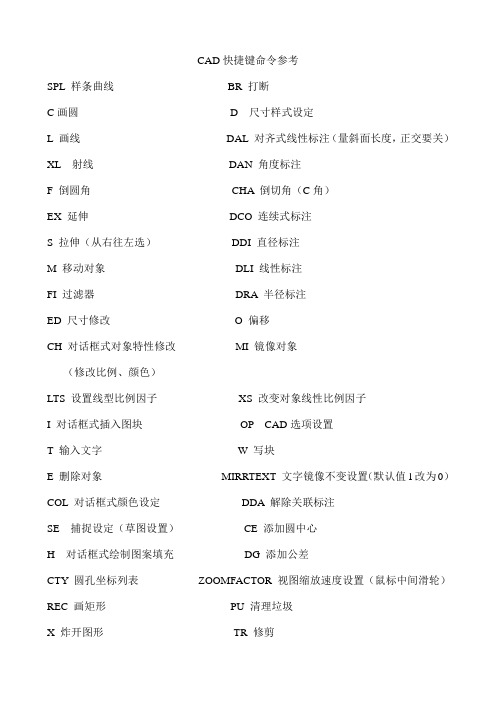
CAD快捷键命令参考
SPL 样条曲线BR 打断
C画圆 D 尺寸样式设定
L 画线DAL 对齐式线性标注(量斜面长度,正交要关)XL 射线DAN 角度标注
F 倒圆角CHA 倒切角(C角)
EX 延伸DCO 连续式标注
S 拉伸(从右往左选)DDI 直径标注
M 移动对象DLI 线性标注
FI 过滤器DRA 半径标注
ED 尺寸修改O 偏移
CH 对话框式对象特性修改MI 镜像对象
(修改比例、颜色)
LTS 设置线型比例因子XS 改变对象线性比例因子
I 对话框式插入图块OP CAD选项设置
T 输入文字W 写块
E 删除对象MIRRTEXT 文字镜像不变设置(默认值1改为0)COL 对话框式颜色设定DDA 解除关联标注
SE 捕捉设定(草图设置)CE 添加圆中心
H 对话框式绘制图案填充DG 添加公差
CTY 圆孔坐标列表ZOOMFACTOR 视图缩放速度设置(鼠标中间滑轮)REC 画矩形PU 清理垃圾
X 炸开图形TR 修剪
DOR 坐标标注ETY 顶针列表
SX 画截断线RO 旋转
MK 画避空孔SW 对话框式添加螺丝
1~8 改变对象颜色D1~D9 快捷式添加度数等(可自己一一试试)RE 重生模型K 零件库
TY 直线修剪YT 直线两端延长
Q 快速引线N 智能标注
UYU 修改坐标原点CUY 检查坐标原点标注个数
DN 文字前加数量UY 设置当前坐标原点
U 撤销FD 智能连接
MB 调模胚PL 多段线
JT 箭头AC 圆弧转圆
CDD 检查标注点上是否有对象EED 标注删除
4MI 4分之1镜像AS 不规则圆弧修正
WT 文字批量替换CM 模板重量计算。
中文FreeCAD018中文快速参考指南01界面导航

FreeCAD 0.18 快速参考指南 01界面导航FreeCAD 工作界面:LEGEND 图例 :1.Standard Menu bar. 菜单栏2.File toolbar. 工具栏3.Workbench Selector. 工作台4.Macro toolbar (shown partially collapsed). 宏工具栏5.View toolbar (shown partially collapsed). 视图工具栏6.Workbench-specific toolbars. 随工作台,选择项改变的工具栏bo View panel. 组合面板8.History tree,located inside the Combo View panel. 结构树 默认在组合面板内9.3D View. In some WorkBenches this is a 2D view.工作区 (3D、2D显示区域)10.Navigation Cube. 导航立方体11.Document tab. 文件选项卡12.Report View panel. 报告显示面板13.Python Console panel. Python控制面板14.Status Bar. 状态栏15.Navigation Style selector and indicator. Users may select this icon tochange Navigation Styles. Hovering the cursor over this icon displays apop-up guide to available mouse clicks or, depending on the selectedNavigation Style, available touchpad taps, swipes, and gestures.鼠标状态 (可以按照你之前操作软件习惯来设置。
CAD绘图中参考线和标尺的使用技巧与方法

CAD绘图中参考线和标尺的使用技巧与方法在CAD绘图软件中,使用参考线和标尺是非常重要的技巧和方法之一。
它们能够帮助我们更准确、高效地完成绘图任务。
本文将分享一些关于参考线和标尺的使用技巧和方法。
首先,让我们来看看如何使用参考线。
参考线是绘图中常用的辅助线,用于指导绘图过程,通常不会出现在最终的绘图结果中。
在CAD软件中,创建参考线非常简单。
使用CAD软件打开绘图文件后,点击工具栏上的“绘图”选项,在弹出的菜单中选择“参考线”命令。
然后,在绘图区域内按住鼠标左键拖动,即可创建一条参考线。
参考线可以被视为绘图过程中的基准线,我们可以根据参考线来确定其他元素的位置和大小。
在创建参考线时,我们还可以使用一些附加的技巧来提高绘图效率。
例如,我们可以通过复制和移动参考线来获得更多的参考线。
只需选中已有的参考线,然后点击工具栏上的“复制”或“移动”选项即可。
这样一来,我们不需要再从头开始创建新的参考线,节省了不少时间和精力。
接下来,让我们看一下标尺的使用技巧和方法。
标尺是CAD软件中一个非常重要的工具,能够帮助我们测量和定位绘图元素。
在CAD软件中,标尺通常默认是关闭的,我们可以通过点击工具栏上的“视图”选项来打开标尺。
一旦标尺显示出来,我们可以使用它来测量线段、角度、距离等。
只需选中标尺上的刻度,然后按住鼠标左键拖动即可进行测量。
除了测量功能,标尺还可以用于定位绘图元素。
我们可以根据标尺上的刻度来精确定位绘图中的元素。
例如,我们可以选中要移动的元素,然后点击工具栏上的“移动”选项,在测量对话框中输入偏移距离,即可将元素按照指定距离移动。
在使用标尺时,我们还可以使用一些快捷键来提高工作效率。
在CAD软件中,按住Ctrl键并滚动鼠标滚轮可以调整标尺的精度。
同时,使用键盘上的“+”和“-”键可以放大或缩小标尺的显示。
这些快捷键可以帮助我们更灵活地使用标尺。
除了参考线和标尺,CAD软件还有许多其他的功能和工具可以帮助我们更好地完成绘图任务。
CAD中的图形对齐和调整技巧

CAD中的图形对齐和调整技巧自从计算机辅助设计(CAD)软件的出现,它已经成为了工程设计领域的重要工具。
作为一个设计师,熟练掌握CAD的功能和技巧对于提高工作效率至关重要。
本文将重点介绍CAD中图形对齐和调整的一些技巧,帮助读者更好地使用CAD软件。
1. 对齐图形图形对齐是CAD设计中常用的功能。
例如,在设计建筑平面图时,我们常常需要将不同图形元素按照一定的规则进行对齐。
CAD软件通常提供了多种对齐方式,如水平对齐、垂直对齐、中心对齐等。
具体的操作方法如下:1)选择需要对齐的图形元素。
2)点击CAD软件中的“对齐”工具。
3)选择所需的对齐方式。
4)CAD软件会自动将选中的图形元素按照所选对齐方式进行对齐。
2. 调整图形尺寸和形状在CAD设计中,我们经常需要调整图形的尺寸和形状。
CAD软件提供了多种功能来实现这一目标。
下面是一些常用的调整图形尺寸和形状的技巧:1)缩放图形:选择需要调整的图形元素,点击CAD软件中的“缩放”工具,根据需要调整图形的比例。
2)平移图形:选择需要平移的图形元素,点击CAD软件中的“平移”工具,然后根据需要调整图形的位置。
3)旋转图形:选择需要旋转的图形元素,点击CAD软件中的“旋转”工具,然后根据需要调整图形的角度。
4)修改图形形状:CAD软件通常提供了一些功能来修改图形的形状,如移动、删除、添加节点等。
3. 复制和镜像图形在CAD设计中,我们有时需要复制和镜像图形。
复制图形可以帮助我们快速创建多个相同的图形元素,而镜像图形可以帮助我们快速创建对称的图形。
下面是一些复制和镜像图形的技巧:1)复制图形:选择需要复制的图形元素,点击CAD软件中的“复制”工具,然后选择复制的方式,如选择适当的点进行复制等。
2)镜像图形:选择需要镜像的图形元素,点击CAD软件中的“镜像”工具,然后选择镜像的方式,如选择适当的轴进行镜像等。
4. 使用参考和辅助线在CAD设计中,参考和辅助线是非常有用的工具。
CAD2016快捷键命令大全快捷键技巧
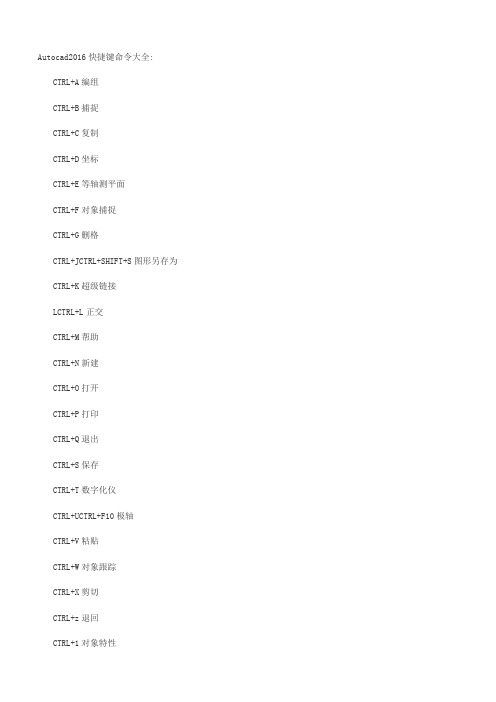
Autocad2016快捷键命令大全: CTRL+A编组CTRL+B捕捉CTRL+C复制CTRL+D坐标CTRL+E等轴测平面CTRL+F对象捕捉CTRL+G删格CTRL+JCTRL+SHIFT+S图形另存为CTRL+K超级链接LCTRL+L正交CTRL+S保存CTRL+T数字化仪CTRL+UCTRL+F10极轴CTRL+V粘贴CTRL+W对象跟踪CTRL+X剪切CTRL+z退回CTRL+1对象特性CTRL+6数据源CTRL+F6切换当前窗口CTRL+F8运行部件CTRL+D坐标CTRL+E等轴测平面CTRL+F对象捕捉CTRL+G删格CTRL+JCTRL+SHIFT+S图形另存为CTRL+K超级链接LCTRL+L正交CTRL+T数字化仪CTRL+UCTRL+F10极轴CTRL+V粘贴CTRL+W对象跟踪CTRL+X剪切CTRL+z退回CTRL+1对象特性CTRL+6数据源CTRL+F6切换当前窗口CTRL+F8运行部件CTRL+SHIFT+C带基点复制????快捷键执行命令命令说明3A3DARRAY三维阵列3DO3DORBIT三维动态观察器3F3DFACE三维表面3P3DPOLY三维多义线AARC圆弧ATTATTDEF块的属性*ATT*ATTDEF命令式块的属性ATEATTEDIT编辑属性ATE*ATTEDIT命令式编辑属性ATTE*ATTEDIT命令式编辑属性BBLOCK对话框式图块建立*B*BLOCK命令式图块建立BHBHATCH对话框式绘制图案填充BOBOUNDARY对话框式封闭边界建立*BO*BOUNDARY命令式封闭边界建立BRBREAK打断CCIRCLE圆CHAPROPERTIES对话框式对象特情修改*CHCHANGE命令式特性修改CHACHAMFER倒角COLCOLCR对话框式颜色设定COLOURCOLCR对话框式颜色设定COCOPY复制DCODIMCONTINUE连续式标注DDADIMDISASSOCIATE标注不关联DDIDIMDIAMETER直径标注DEDDIMEDIT尺寸修改DIDIST测量两点间距离DIVDIVIDE等分布点DLIDIMLINEAR线性标注DODONUT双圆DORDIMORDIMATE坐标式标注DOVDIMOVERRIDE更新标注变量DRDRAWORDER显示顺序DRADIMRADIUS半径标注DREDIMREASSOCIATE标注关联DSDSETTINGS捕捉设定DSTDIMSTYLE尺寸样式设定DTDTEXT写入文字DVDVIEW定义平行投影或透视投影视图EERASE删除对象FFILLET倒圆角FIFILTER过滤器GGROUP对话框式选择集设定*G*GROUP命令式选择集设定GRDDGRIPS夹点控制设定HBHATCH对话框式绘制图案填充*HHATCH命令式绘制图案填充HEHATCHEDIT编辑图案填充HIHIDE消隐IINSERT对话框式插入图块*I*INSERT命令式插入图块IADIMAGEADJUST图像调整IATIMAGEATTACH并入图像ICLIMAGECLIP截取图像IMIMAGE对话框式附着图像*IM*IMAGE命令式贴附图像IMPIMPORT输入文件ININTERSECTLRNLENGTHEN长度LILIST查询对象文件LINEWEIGHTLWEIGHT线宽LO*LAYOUT配置设定LSLIST查询对象文件LTLINETYPE对话框式线型加载*LT*LINETYPE命令式线型加载LTYPELINETYPE对话框式线型加载*LTYPE*LINETYPE命令式线型加载LTSLTSCALE设置线型比例因子LWLWEIGHT线宽设定MMOVE搬移对象MAMATCHPROP对象特性复制MEMEASURE量测等距布点MIMIRROR镜像对象MLMLINE绘制多线MOPROPERTIES对象特性修改MSMSPACE从图纸空间转换支模型空间*OS*OSNAP命令式对象捕捉设定PPAN即时平移*P*PAN两点式平移控制PAPASTESPEC选择性粘贴PARTIALOPEN*PASTESPEC将指定的对象加载对新图形中PEPEDIT编辑多义线PLPLINE绘制多义线POPOINT绘制点POLPOLYGON绘制正多边型PROPTIONS选项PRCLOSEPROPERTIESCLOSE关闭对象特性修改对话框PROPSPROPERTIES对象特性修改PREPREVIEW输出预览PRINTPLOT打印输出PSPSPACE图线空间PTWPUBLISHTIWEB发送支网页PUPURGE肃清无用对象*PU*PURGE命令式肃清无用对象RENREBAME对话框式重命名*REN*REBAME命令式重命名REVREVOLVE利用绕轴旋转二维对象创建三维体RMDDRMODES打印辅助设定ROROTATE旋转RPRRPREF设置渲染参考RRRENDER渲染SSTRETCH拉伸SCSCALE比例缩放SCRSCRIPT调入剧本文件SEDSETTINGS捕捉设定SECDECTION通过使平面与实体相交创建面域SETSETVAR设定变量值SHASHADE着色SLSLICE用平面剖切实体SNSNAP捕捉控制SOSOLID填实的三边形或四边形SPSEELL拼字TATABLET数字化仪规划THTHICKNESS厚度TITILEMODE图线空间和模型空间设定切换TOTOOLBAR工具栏设定TOLTOLERANCE公差符号标注TORTORUS圆环TRTRIM修剪UCDDUCS用户坐标系UCPDDUCSP设置正交窗口UNUNITS对话框式单位设定*UN*UNITS命令式单位设定UNIUNION并集运算VVIEW对话框式视图控制*V*VIEW视图控制VPDDVPOPINT视点*VPWPOINT命令式视点WWBLOCK对话框式图块写出*W*WBLOCK命令式图块写出XLXLINE构造线XRXREF对话框式外部参考控制*XR*XREF命令式外部参考控制ZZOOM视口缩入控制CTRL+A编组CTRL+B捕捉CTRL+C复制CTRL+D坐标CTRL+E等轴测平面CTRL+F对象捕捉CTRL+G删格CTRL+JCTRL+SHIFT+S图形另存为CTRL+K超级链接LCTRL+L正交CTRL+M帮助CTRL+N新建CTRL+O打开CTRL+P打印CTRL+X剪切CTRL+z退回CTRL+1对象特性CTRL+2CAD设计中心CTRL+6数据源CTRL+F6切换当前窗口CTRL+F8运行部件CTRL+SHIFT+C带基点复制直线:L圆:C弧:A椭圆:EL矩形:REC圆环:DO多义线:PL点:PO图样填充:H 样条曲线:SPL双点射线:XL册除:E复制:CO或CP镜像:MI阵列:AR移动:M旋转:RO 比例缩放:SC折断:BR剪切:TR延伸:EX倒角:CHA圆角:F视窗缩放:Z视窗平移:P图块定义:B标注高置:D插入:-I拉伸图形:S偏移:O炸开:X定义字体:ST编辑标注文字:DIMTEDIT文字样式:DD或STYLE/STYLE单行文字:TEXT编辑文字:MTEXT(MT) 查找:FIND拼定检查:SPELL(SP)单位:UNITS图形界限:CINITS光标移动间距:SNAP(SN) 端点:END交点:INT圆心:CEN节点:NOD垂足:PER最近点:NEA基点:FRO草图高置:DSETTINGS/OSNAP图层:象限点:QUA插入点:INS切点:TAN双点射线:XL三维旋转:ROTATE3D长方体:BOX球体:SPHERE圆柱体:CYLINDEREXTRUDE(EXT)旋转:REVOLVE(REV)DLI平齐标注:DAL基线标注:DBA 连续标注:DCO半径标注:DRA直径标注:DDI角度标注:DAN线宽标注:CWIGHT颜色控制:COLOR实时缩放:ZOOM(Z)快速缩放:VIEWRES实时平移:PAN/-PAN(P)恢复:OOPS放弃:UNDO重做:REDO点坐标:ID距离:DIST面积:ATEA图形空间切换:MSPACE/PSPACE多视窗:VIEWPORTS/VPORTS取消:CTRL+Z重复:CTRL+Y存档:W字体炸开:TXTEXP单行文本:DT坐标标注:DOR指引标注:LE中心标注:DCE形位公差:TOL拉伸实体:EXT旋转实体:REV求并运算:UNI求差运算:SU求交运算:IN 剖切运算:SL实体剖面:SEC消隐:HI锁点:OS正交:F8环境设置:OP。
CAD制图标准参考(设计院的大图)
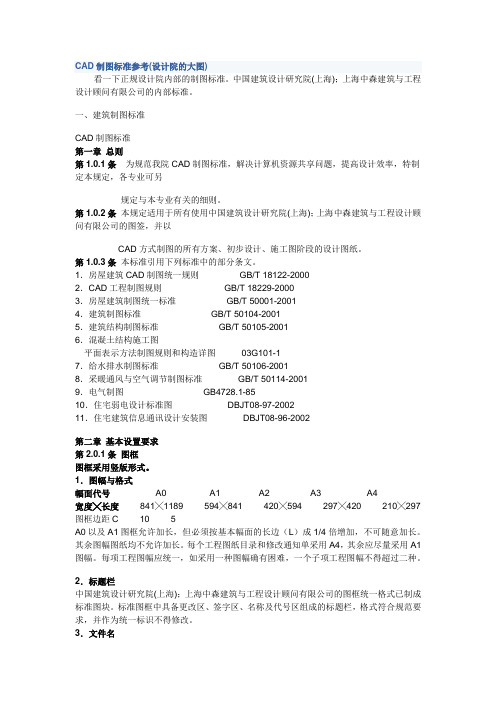
CAD制图标准参考(设计院的大图)看一下正规设计院内部的制图标准。
中国建筑设计研究院(上海);上海中森建筑与工程设计顾问有限公司的内部标准。
一、建筑制图标准CAD制图标准第一章总则第1.0.1条为规范我院CAD制图标准,解决计算机资源共享问题,提高设计效率,特制定本规定,各专业可另规定与本专业有关的细则。
第1.0.2条本规定适用于所有使用中国建筑设计研究院(上海);上海中森建筑与工程设计顾问有限公司的图签,并以CAD方式制图的所有方案、初步设计、施工图阶段的设计图纸。
第1.0.3条本标准引用下列标准中的部分条文。
1.房屋建筑CAD制图统一规则GB/T 18122-20002.CAD工程制图规则GB/T 18229-20003.房屋建筑制图统一标准GB/T 50001-20014.建筑制图标准GB/T 50104-20015.建筑结构制图标准GB/T 50105-20016.混凝土结构施工图平面表示方法制图规则和构造详图03G101-17.给水排水制图标准GB/T 50106-20018.采暖通风与空气调节制图标准GB/T 50114-20019.电气制图GB4728.1-8510.住宅弱电设计标准图DBJT08-97-200211.住宅建筑信息通讯设计安装图DBJT08-96-2002第二章基本设置要求第2.0.1条图框图框采用竖版形式。
1.图幅与格式幅面代号A0 A1 A2 A3 A4宽度╳长度841╳1189 594╳841 420╳594 297╳420 210╳297 图框边距C 10 5A0以及A1图框允许加长,但必须按基本幅面的长边(L)成1/4倍增加,不可随意加长。
其余图幅图纸均不允许加长。
每个工程图纸目录和修改通知单采用A4,其余应尽量采用A1图幅。
每项工程图幅应统一,如采用一种图幅确有困难,一个子项工程图幅不得超过二种。
2.标题栏中国建筑设计研究院(上海);上海中森建筑与工程设计顾问有限公司的图框统一格式已制成标准图块。
CAD快捷键速查指南一览
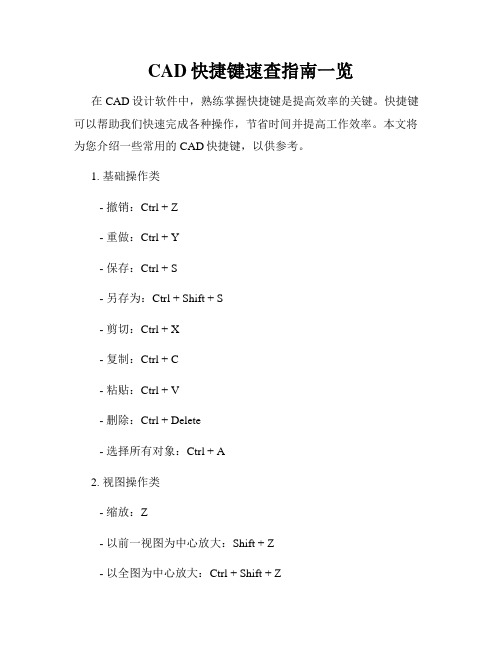
CAD快捷键速查指南一览在CAD设计软件中,熟练掌握快捷键是提高效率的关键。
快捷键可以帮助我们快速完成各种操作,节省时间并提高工作效率。
本文将为您介绍一些常用的CAD快捷键,以供参考。
1. 基础操作类- 撤销:Ctrl + Z- 重做:Ctrl + Y- 保存:Ctrl + S- 另存为:Ctrl + Shift + S- 剪切:Ctrl + X- 复制:Ctrl + C- 粘贴:Ctrl + V- 删除:Ctrl + Delete- 选择所有对象:Ctrl + A2. 视图操作类- 缩放:Z- 以前一视图为中心放大:Shift + Z- 以全图为中心放大:Ctrl + Shift + Z- 适应窗口:Ctrl + W- 前一视图:Ctrl + B- 后一视图:Ctrl + F- 场景还原:Ctrl + Shift + R - 打开图层管理器:Ctrl + L 3. 绘图操作类- 直线:L- 多段线:PL- 圆:C- 弧:A- 矩形:REC- 椭圆:EL- 文字:T- 标注:DIM- 复制对象:CO- 镜像对象:MI4. 修改操作类- 移动:M- 旋转:RO- 缩放:SC- 镜像:MI- 拉伸:ST- 阵列:AR- 剪切:TR- 编辑多段线:PE- 擦除:ER- 修改实体属性:PRO5. 参考操作类- 引用图形:XATTACH- 插入图像:IMAGEATTACH- 输入源图文件名:XREF- 锁定参照:XREFLOCK- 解除参照锁定:XREFUNLOCK - 参考编辑:REFEDIT- 贴入剪贴板:PASTESPEC6. 快捷操作类- 新建图纸:CTRL + N- 打开图纸:CTRL + O- 关闭图纸:CTRL + F4- 退出CAD:ALT + F4- 构造工具栏:CTRL + 3- 状态栏设置:CTRL + S7. 运算操作类- 距离:DI- 面积:A- 周长:P- 计算几何体质心:MASSPROP- 找出相似几何体:QSELECT这些仅是CAD设计软件中一部分常用的快捷键,希望能够对您的工作和学习有所帮助。
快速掌握CAD绘图中的参考线工具

快速掌握CAD绘图中的参考线工具在CAD软件中,参考线是一种非常实用的工具,可以帮助我们在绘图过程中更加准确地定位和调整各种对象。
参考线不仅可以用于标注和测量,还可以作为绘图的基准线,方便后续操作。
下面将为大家介绍一些关于CAD绘图中参考线工具的使用技巧。
第一步,我们首先要了解CAD软件中参考线的基本概念和属性。
在CAD中,参考线是一种虚拟的直线对象,可以用来辅助绘图和测量。
参考线可以通过绘制直线后,通过指定参考点和方向来创建。
参考线绘制完成后,可以根据需要进行长度和角度的调整,以满足绘图要求。
第二步,了解CAD软件中参考线的绘制方法。
在绘图界面中,选择“绘图”工具栏中的“参考线”工具,然后在绘图区域中点击鼠标左键,分别指定参考线的起点和终点(或通过键盘输入具体坐标值)。
接下来,可以选择调整参考线的长度和角度。
第三步,学会如何调整参考线的长度和角度。
在CAD软件中,可以通过多种方式来调整参考线的长度和角度。
一种方法是使用“延伸”工具,通过选择参考线的端点,然后拖动鼠标来调整其长度。
另一种方法是使用“旋转”工具,通过选择参考线的一个端点作为旋转中心,然后拖动鼠标来旋转参考线的角度。
第四步,学会如何删除和修改参考线。
在CAD软件中,如果我们需要删除或修改已绘制的参考线,可以选择“编辑”工具栏中的“删除”或“修改”工具,然后选择要删除或修改的参考线对象,进行相应的操作即可。
第五步,了解参考线的应用场景。
CAD绘图中,参考线可以在很多场景中发挥作用。
比如,在建筑设计中,可以使用参考线来划定墙体和家具摆放的位置;在机械设计中,可以使用参考线来确定零件的位置和尺寸;在工程制图中,可以使用参考线来标注出具体的尺寸和位置等。
总之,掌握CAD绘图中的参考线工具是非常重要的。
通过合理使用参考线,我们可以在绘图过程中更加准确地定位和调整各种对象,提高绘图的质量和效率。
希望以上介绍的使用技巧能对大家在CAD软件的绘图过程中有所帮助。
CAD2016快捷键命令大全快捷键技巧
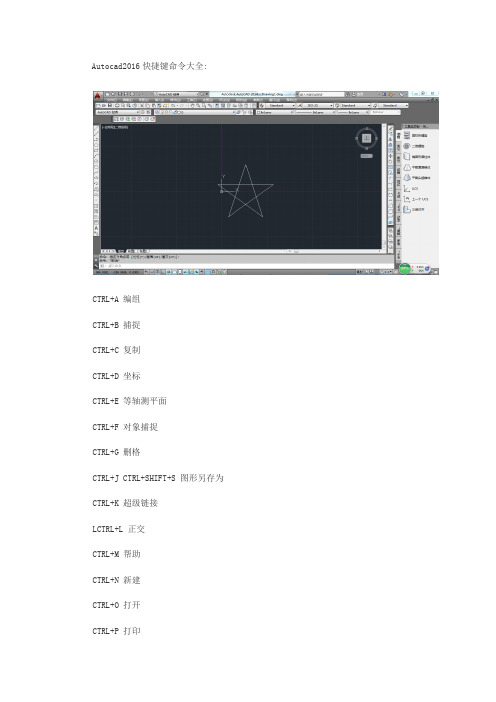
Autocad2016快捷键命令大全:CTRL+A 编组CTRL+B 捕捉CTRL+C 复制CTRL+D 坐标CTRL+E 等轴测平面CTRL+F 对象捕捉CTRL+G 删格CTRL+J CTRL+SHIFT+S 图形另存为CTRL+K 超级链接LCTRL+L 正交CTRL+M 帮助CTRL+N 新建CTRL+O 打开CTRL+P 打印CTRL+S 保存CTRL+T 数字化仪CTRL+U CTRL+F10 极轴CTRL+V 粘贴CTRL+W 对象跟踪CTRL+X 剪切CTRL+z 退回CTRL+1 对象特性CTRL+2 CAD设计中心CTRL+6 数据源CTRL+F6 切换当前窗口CTRL+F8 运行部件CTRL+D 坐标CTRL+E 等轴测平面CTRL+F 对象捕捉CTRL+G 删格CTRL+J CTRL+SHIFT+S 图形另存为CTRL+K 超级链接LCTRL+L 正交CTRL+M 帮助CTRL+N 新建CTRL+O 打开CTRL+Q 退出CTRL+S 保存CTRL+T 数字化仪CTRL+U CTRL+F10 极轴CTRL+V 粘贴CTRL+W 对象跟踪CTRL+X 剪切CTRL+z 退回CTRL+1 对象特性CTRL+2 CAD设计中心CTRL+6 数据源CTRL+F6 切换当前窗口CTRL+F8 运行部件CTRL+SHIFT+C 带基点复制快捷键执行命令命令说明3A 3DARRAY 三维阵列3DO 3DORBIT 三维动态观察器3F 3DFACE 三维表面3P 3DPOLY 三维多义线A ARC 圆弧ADC ADCENTER AutoCAD设计设计中心AA AREA 面积AL ALIGN 对齐(适用于二维和三维) AP APPLOAD 加载、卸载应用程序AR ARRAY 阵列*AR *ARRAY 命令式阵列ATT ATTDEF 块的属性*ATT *ATTDEF 命令式块的属性ATE ATTEDIT 编辑属性ATE *ATTEDIT 命令式编辑属性ATTE *ATTEDIT 命令式编辑属性B BLOCK 对话框式图块建立*B *BLOCK 命令式图块建立BH BHATCH 对话框式绘制图案填充BO BOUNDARY 对话框式封闭边界建立*BO *BOUNDARY 命令式封闭边界建立BR BREAK 打断C CIRCLE 圆CHA PROPERTIES 对话框式对象特情修改*CH CHANGE 命令式特性修改CHA CHAMFER 倒角COL COLCR 对话框式颜色设定COLOUR COLCR 对话框式颜色设定CO COPY 复制D DIMSTYLE 尺寸样式设定DAL DIMALIGNED 对齐式线性标注DAN DIMANGULAR 角度标注DBA DIMBASELINE 基线式标注DBC DBCONNECT 提供到外部数据库表的接口DCE DIMCENTER 圆心标记DCO DIMCONTINUE 连续式标注DDA DIMDISASSOCIATE 标注不关联DDI DIMDIAMETER 直径标注DED DIMEDIT 尺寸修改DI DIST 测量两点间距离DIV DIVIDE 等分布点DLI DIMLINEAR 线性标注DO DONUT 双圆DOR DIMORDIMATE 坐标式标注DOV DIMOVERRIDE 更新标注变量DR DRAWORDER 显示顺序DRA DIMRADIUS 半径标注DRE DIMREASSOCIATE 标注关联DS DSETTINGS 捕捉设定DST DIMSTYLE 尺寸样式设定DT DTEXT 写入文字DV DVIEW 定义平行投影或透视投影视图E ERASE 删除对象ED DDEDIT 单行文字修改EL ELLIPSE 椭圆EX EXTEND 延伸EXIT QUIT 退出EXP EXPORT 输出文件EXT EXTRUDE 将二维对象拉伸为三、维维实体F FILLET 倒圆角FI FILTER 过滤器G GROUP 对话框式选择集设定*G *GROUP 命令式选择集设定GR DDGRIPS 夹点控制设定H BHATCH 对话框式绘制图案填充*H HATCH 命令式绘制图案填充HE HATCHEDIT 编辑图案填充HI HIDE 消隐I INSERT 对话框式插入图块*I *INSERT 命令式插入图块IAD IMAGEADJUST 图像调整IAT IMAGEATTACH 并入图像ICL IMAGECLIP 截取图像IM IMAGE 对话框式附着图像*IM *IMAGE 命令式贴附图像IMP IMPORT 输入文件IN INTERSECT 将相交实体或面域部分创建INF IMTERFERE 由共同部分创建三维实体IO INSERTOBJ 插入对象L LINE 画线LA LAYER 对话框式图层控制*LA *LAYER 命令式图层控制LE QLEADER 引导线标注LRN LENGTHEN 长度LI LIST 查询对象文件LINEWEIGHT LWEIGHT 线宽LO *LAYOUT 配置设定LS LIST 查询对象文件LT LINETYPE 对话框式线型加载*LT *LINETYPE 命令式线型加载LTYPE LINETYPE 对话框式线型加载*LTYPE *LINETYPE 命令式线型加载LTS LTSCALE 设置线型比例因子LW LWEIGHT 线宽设定M MOVE 搬移对象MA MATCHPROP 对象特性复制ME MEASURE 量测等距布点MI MIRROR 镜像对象ML MLINE 绘制多线MO PROPERTIES 对象特性修改MS MSPACE 从图纸空间转换支模型空间MT MTEXT 多行文字写入MV MVIEW 浮动视口O OFFSET 偏移复制OP POPTIONS 选项ORBIT 3DORBIT 三维动态观察器OS OSNAP 对话框式对象捕捉设定*OS *OSNAP 命令式对象捕捉设定P PAN 即时平移*P *PAN 两点式平移控制PA PASTESPEC 选择性粘贴PARTIALOPEN *PASTESPEC 将指定的对象加载对新图形中PE PEDIT 编辑多义线PL PLINE 绘制多义线PO POINT 绘制点POL POLYGON 绘制正多边型PR OPTIONS 选项PRCLOSE PROPERTIESCLOSE 关闭对象特性修改对话框PROPS PROPERTIES 对象特性修改PRE PREVIEW 输出预览PRINT PLOT 打印输出PS PSPACE 图线空间PTW PUBLISHTIWEB 发送支网页PU PURGE 肃清无用对象*PU *PURGE 命令式肃清无用对象R REDRAW 重绘RA REDRAWALL 所有视口重绘RE REGEN 重新生成REA REGENALL 所有视口重新生成REC RECTANGLE 绘制矩形REG REGION 三维面域REN REBAME 对话框式重命名*REN *REBAME 命令式重命名REV REVOLVE 利用绕轴旋转二维对象创建三维体RM DDRMODES 打印辅助设定RO ROTATE 旋转RPR RPREF 设置渲染参考RR RENDER 渲染S STRETCH 拉伸SC SCALE 比例缩放SCR SCRIPT 调入剧本文件SE DSETTINGS 捕捉设定SEC DECTION 通过使平面与实体相交创建面域SET SETVAR 设定变量值SHA SHADE 着色SL SLICE 用平面剖切实体SN SNAP 捕捉控制SO SOLID 填实的三边形或四边形SP SEELL 拼字SPL SPLINE 样条曲线SPE SPLINEDIT 编辑样条曲线ST STYLE 字型设定SU SUBTRACT 差集运算T MTEXT 对话框式多行文字写入*T *MTEXT 命令式多行文字写入TA TABLET 数字化仪规划TH THICKNESS 厚度TI TILEMODE 图线空间和模型空间设定切换TO TOOLBAR 工具栏设定TOL TOLERANCE 公差符号标注TOR TORUS 圆环TR TRIM 修剪UC DDUCS 用户坐标系UCP DDUCSP 设置正交窗口UN UNITS 对话框式单位设定*UN *UNITS 命令式单位设定UNI UNION 并集运算V VIEW 对话框式视图控制*V *VIEW 视图控制VP DDVPOPINT 视点*VP WPOINT 命令式视点W WBLOCK 对话框式图块写出*W *WBLOCK 命令式图块写出WE WEDGE 三维楔体X EXPLODE 分解XA XATTACH 贴附外部参考XB XBIND 并入外部参考*XB *XBIND 命令式并入外部参考XC XCLIP 截取外部参考XL XLINE 构造线XR XREF 对话框式外部参考控制*XR *XREF 命令式外部参考控制Z ZOOM 视口缩入控制CTRL+A 编组CTRL+B 捕捉CTRL+C 复制CTRL+D 坐标CTRL+E 等轴测平面CTRL+F 对象捕捉CTRL+G 删格CTRL+J CTRL+SHIFT+S 图形另存为CTRL+K 超级链接LCTRL+L 正交CTRL+M 帮助CTRL+N 新建CTRL+O 打开CTRL+P 打印CTRL+Q 退出CTRL+S 保存CTRL+T 数字化仪CTRL+U CTRL+F10 极轴CTRL+V 粘贴CTRL+W 对象跟踪CTRL+X 剪切CTRL+z 退回CTRL+1 对象特性CTRL+2 CAD设计中心CTRL+6 数据源CTRL+F6 切换当前窗口CTRL+F8 运行部件CTRL+SHIFT+C 带基点复制直线:L 圆:C 弧:A 椭圆:EL 矩形:REC 圆环:DO 多义线:PL 点:PO 图样填充:H样条曲线:SPL 双点射线:XL 册除:E 复制:CO或CP 镜像:MI 阵列:AR 移动:M 旋转:RO比例缩放:SC 折断:BR 剪切:TR 延伸:EX 倒角:CHA 圆角:F 视窗缩放:Z 视窗平移:P图块定义:B 标注高置: D 插入:-I 拉伸图形:S 偏移:O 炸开:X 定义字体:ST编辑标注文字:DIMTEDIT 文字样式:DD或STYLE/STYLE 单行文字:TEXT 编辑文字:MTEXT(MT)查找:FIND 拼定检查:SPELL(SP) 单位:UNITS 图形界限:CINITS 光标移动间距:SNAP(SN)端点:END 交点:INT 圆心:CEN 节点:NOD 垂足:PER 最近点:NEA 基点:FRO草图高置:DSETTINGS/OSNAP 图层:LAYER 线型控制:CINETYPE 中心:MID 外观交点:APPINT象限点:QUA 插入点:INS 切点:TAN 延伸:EX 临时追踪点:TT 编辑标注:ED 样条曲线:SPL双点射线:XL 三维旋转:ROTATE 3D 三维镜像:MIRROR 3D 三维阵列:3DARRAY(3A) 剖切:SLICE(SL) 并集:UNION(UNI) 干涉:INTERFERE(INF) 交集:INTERSECT(IN) 差集:SUBTRACT(SU) 命名视图:VIEW/DDVIEW/VIEW 视点:VPOINT/DDVPOINT三维面:3DFACE(3F) 旋转曲面:REVSRRF 平移曲面:TABSURF 直纹曲面:RULESURF 边界曲面:EDGESURF 三维网格:3DMESH 长方体:BOX 球体:SPHERE 圆柱体:CYLINDER 圆锥体:CONE 楔体:WEDGE(WE) 位伸:EXTRUDE(EXT) 旋转:REVOLVE(REV)线型控制:CINETYPE 多行文本:MT 线性标注:DLI 平齐标注:DAL 基线标注:DBA 连续标注:DCO 半径标注:DRA 直径标注:DDI 角度标注:DAN 线宽标注:CWIGHT 颜色控制:COLOR 实时缩放:ZOOM(Z) 快速缩放:VIEWRES 实时平移:PAN/-PAN(P) 恢复:OOPS 放弃:UNDO 重做:REDO 点坐标:ID 距离:DIST 面积:ATEA图形空间切换:MSPACE/PSPACE 多视窗:VIEWPORTS/VPORTS 取消:CTRL+Z 重复:CTRL+Y存档:W 字体炸开:TXTEXP 单行文本:DT 坐标标注:DOR 指引标注:LE 中心标注:DCE形位公差:TOL 拉伸实体:EXT 旋转实体:REV 求并运算:UNI 求差运算:SU 求交运算:IN剖切运算:SL 实体剖面:SEC 消隐:HI 锁点:OS 正交:F8 环境设置:OP。
CAD命令快捷键及应用技巧大全
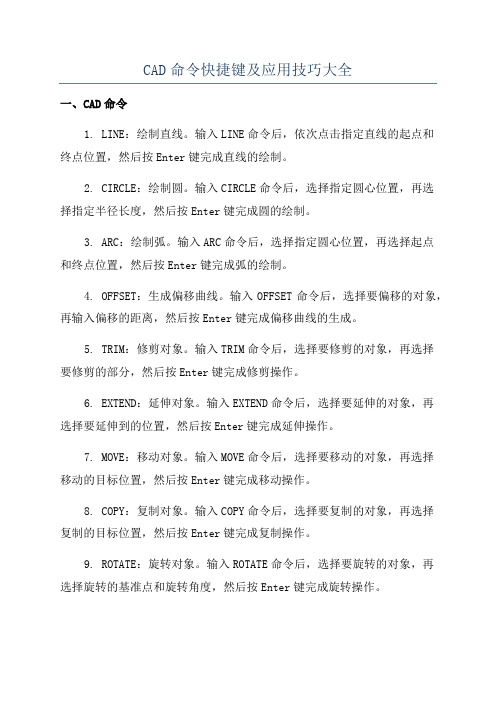
CAD命令快捷键及应用技巧大全一、CAD命令1. LINE:绘制直线。
输入LINE命令后,依次点击指定直线的起点和终点位置,然后按Enter键完成直线的绘制。
2. CIRCLE:绘制圆。
输入CIRCLE命令后,选择指定圆心位置,再选择指定半径长度,然后按Enter键完成圆的绘制。
3. ARC:绘制弧。
输入ARC命令后,选择指定圆心位置,再选择起点和终点位置,然后按Enter键完成弧的绘制。
4. OFFSET:生成偏移曲线。
输入OFFSET命令后,选择要偏移的对象,再输入偏移的距离,然后按Enter键完成偏移曲线的生成。
5. TRIM:修剪对象。
输入TRIM命令后,选择要修剪的对象,再选择要修剪的部分,然后按Enter键完成修剪操作。
6. EXTEND:延伸对象。
输入EXTEND命令后,选择要延伸的对象,再选择要延伸到的位置,然后按Enter键完成延伸操作。
7. MOVE:移动对象。
输入MOVE命令后,选择要移动的对象,再选择移动的目标位置,然后按Enter键完成移动操作。
8. COPY:复制对象。
输入COPY命令后,选择要复制的对象,再选择复制的目标位置,然后按Enter键完成复制操作。
9. ROTATE:旋转对象。
输入ROTATE命令后,选择要旋转的对象,再选择旋转的基准点和旋转角度,然后按Enter键完成旋转操作。
10. SCALE:缩放对象。
输入SCALE命令后,选择要缩放的对象,再选择缩放的基准点和缩放比例,然后按Enter键完成缩放操作。
二、CAD快捷键1.L:绘制直线2.C:绘制圆3.A:绘制弧4.O:生成偏移曲线5.T:修剪对象6.E:延伸对象7.M:移动对象8.CP:复制对象9.RO:旋转对象10.SC:缩放对象三、CAD应用技巧1.使用图层:将不同类型的对象分别放置在不同的图层中,可以方便地控制图层的显示和隐藏,提高绘图效率。
2.使用块:将常用的对象或图形组合成块后保存,可以快速重复使用,避免重复绘制相同的图形。
最全CAD快捷键大全(340个命令)
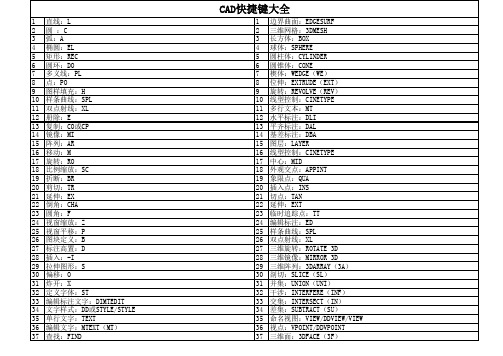
*LT *LINETYPE 命令式线型加载 LTYPE LINETYPE 对话框式线型加载 *LTYPE *LINETYPE 命令式线型加载 LTS LTSCALE 设置线型比例因子 LW LWEIGHT 线宽设定 M MOVE 搬移对象 MA MATCHPROP 对象特性复制 ME MEASURE 量测等距布点 MI MIRROR 镜像对象 ML MLINE 绘制多线 MO PROPERTIES 对象特性修改 MS MSPACE 从图纸空间转换支模型空间 MT MTEXT 多行文字写入 MV MVIEW 浮动视口 O OFFSET 偏移复制 OP POPTIONS 选项 ORBIT 3DORBIT 三维动态观察器 OS OSNAP 对话框式对象捕捉设定 *OS *OSNAP 命令式对象捕捉设定 P PAN 即时平移 *P *PAN 两点式平移控制 PA PASTESPEC 选择性粘贴 PARTIALOPEN *PASTESPEC 将指定的对象加载对新图形中 PE PEDIT 编辑多义线 SU SUBTRACT 差集运算 T MTEXT 对话框式多行文字写入 *T *MTEXT 命令式多行文字写入 TA TABLET 数字化仪规划 TH THICKNESS 厚度 TI TILEMODE 图线空间和模型空间设定切换 TO TOOLBAR 工具栏设定 TOL TOLERANCE 公差符号标注 TOR TORUS 圆环 TR TRIM 修剪 UC DDUCS 用户坐标系 UCP DDUCSP 设置正交窗口 UN UNITS 对话框式单位设定 *UN *UNITS 命令式单位设定 UNI UNION 并集运算 V VIEW 对话框式视图控制
116 117 118 119 120 121 122 123 124 125 126 127 128 129 130 131 132 133 134 135 136 137 138 139 140 141 142 143 144 145 146 147 148 149 150 151 152 153 154 155
中文FreeCAD018中文快速参考指南04
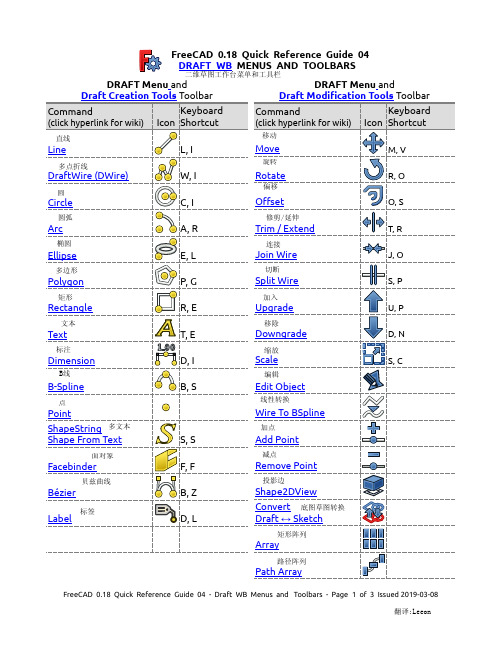
Wire To BSpline
加点
S, S F, F B, Z
Add Point
减点
Facebinder
贝兹曲线
Remove Point
投影边
Bézier Label
标签
Shape2DView Convert 底图草图转换 Draft ↔ Sketch
矩形阵列
D, L
Array
路径阵列
Path Array
(click hyperlink for wiki)
选位阵列
DRAFT Utilities Sub-menu (continued) Command
(click hyperlink for wiki)
Keyboard Icon Shortcut
Keyboard Icon Shortcut
Point Array
Continue Mode Toggle
编辑
Undo Last Segment
完成
Edit
斜率设置
Finish Line
封闭
Set Slope Create Working Plane Proxy 创建工作平面
Close Line
FreeCAD 0.18 Quick Reference Guide 04 - Draft WB Menus and Toolbars - Page 2 of 3 Issued 2019-03-08
克隆
Add To Construction Group 添加辅助组 Apply Current Style
显示模式切换 应用当前样式
Clone
图纸
C, L D, D M, I S, H
Onto Drawing Mirror
如何使用CAD中的快捷键命令设置绘参考和对齐对象
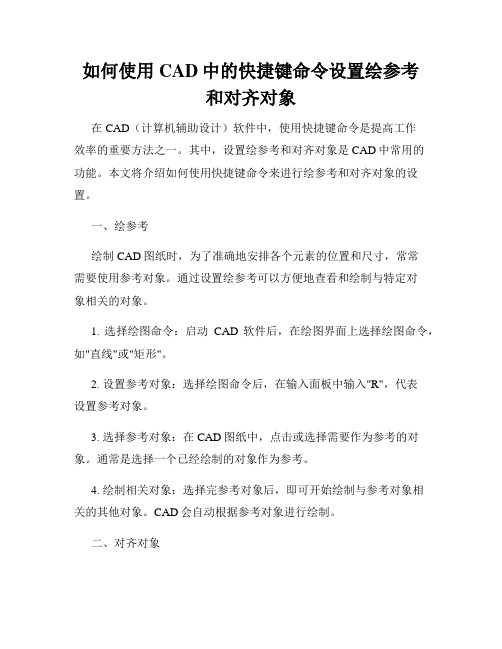
如何使用CAD中的快捷键命令设置绘参考和对齐对象在CAD(计算机辅助设计)软件中,使用快捷键命令是提高工作效率的重要方法之一。
其中,设置绘参考和对齐对象是CAD中常用的功能。
本文将介绍如何使用快捷键命令来进行绘参考和对齐对象的设置。
一、绘参考绘制CAD图纸时,为了准确地安排各个元素的位置和尺寸,常常需要使用参考对象。
通过设置绘参考可以方便地查看和绘制与特定对象相关的对象。
1. 选择绘图命令:启动CAD软件后,在绘图界面上选择绘图命令,如"直线"或"矩形"。
2. 设置参考对象:选择绘图命令后,在输入面板中输入"R",代表设置参考对象。
3. 选择参考对象:在CAD图纸中,点击或选择需要作为参考的对象。
通常是选择一个已经绘制的对象作为参考。
4. 绘制相关对象:选择完参考对象后,即可开始绘制与参考对象相关的其他对象。
CAD会自动根据参考对象进行绘制。
二、对齐对象在CAD中,对齐对象是调整元素位置和布局的重要工具。
通过对齐对象,可以使不同对象之间保持一定的对齐关系,提高图纸的整体美观度和标准化。
1. 选择对齐命令:在绘图界面上选择对齐命令,如"对齐"或"偏移"。
2. 选择对齐基准点:在CAD图纸中,选择一个基准点作为对齐的起点。
可以是一个特定的点,也可以是一个对象的某个端点或中心点。
3. 选择对齐对象:选择需要对齐的对象或者对象的一部分。
CAD会根据选中的基准点和对齐对象进行对齐。
4. 确定对齐方式:在输入面板中选择对齐方式,如平行、垂直、水平等。
根据实际情况选择对齐方式。
5. 对齐对象:CAD会自动对齐选中的对象,并将其位置调整到与基准点对齐。
通过以上步骤,可以在CAD中使用快捷键命令来设置绘参考和对齐对象,从而提高工作效率和绘图准确度。
在实际应用中,可以根据个人习惯和操作需求,自定义快捷键来进行操作,进一步提高工作效率。
CAD参考和对齐线的使用方法

CAD参考和对齐线的使用方法CAD(计算机辅助设计)软件是设计行业中广泛使用的工具,能够帮助设计师快速、准确地完成绘图和设计任务。
在使用CAD软件时,掌握一些常用的功能和技巧是非常重要的,其中包括CAD参考和对齐线的使用方法。
CAD参考是指在CAD软件中引入外部文件作为参考,以便在当前绘图中进行对齐和定位。
通过使用CAD参考,设计师可以更加高效地进行设计和布局。
首先,我们需要准备一些需要引入的外部文件,这些文件可以是图纸、照片、图形等。
在CAD软件中,一般有“导入”或者“插入”等功能按钮,通过点击这些按钮可以选择要导入的文件。
在选择文件后,CAD软件会自动将文件插入到当前绘图中,并以特定的图标或标记进行展示。
设计师可以根据需要对插入的文件进行缩放、移动和旋转等操作,以便与当前绘图进行对齐和调整。
另外,CAD软件还提供了一种常用的功能,称为对齐线。
对齐线是用于帮助设计师在绘图过程中保持正确的定位和对齐。
通过使用对齐线,设计师可以快速准确地确定图形的位置和尺寸。
在CAD软件中,对齐线通常以直线或虚线的形式显示在绘图窗口中。
设计师可以通过点击CAD软件界面上的对齐线按钮来启用对齐线功能。
在启用对齐线后,设计师可以在绘图窗口中绘制线条并将其与已有的元素进行对齐。
对齐线功能可以帮助设计师在绘图和布局过程中保持图形元素之间的一致性和准确性。
通过使用对齐线,设计师可以轻松地将图形元素对齐到特定的位置、尺寸或者参考线上。
此外,CAD软件还提供了一些其他辅助功能,如栅格线、标尺和参考点等。
设计师可以根据需要灵活使用这些功能来增强绘图和设计的效果。
总结起来,CAD参考和对齐线是CAD软件中常用的功能和技巧,设计师可以通过使用这些功能来提高绘图和设计的效率和准确性。
在使用CAD软件时,掌握这些功能的使用方法是非常重要的。
希望通过本文的介绍,读者们可以更好地理解和使用CAD参考和对齐线功能。
在实际的设计工作中,灵活运用这些功能,将会为设计师带来更多的便利和效益。
最全CAD快捷键

SC SCR SE SEC SET SHA SN SP ST TA TI TO UC EXIT EXP UCP UN *UN W *W XA XB *XB XC XR *XR Z
PUBLISHTIWEB 发送支网页 PURGE 肃清无用对象 *PURGE 命令式肃清无用对象 REDRAW 重绘 REDRAWALL 所有视口重绘 REGEN 重新生成 REGENALL 所有视口重新生成 REBAME 对话框式重命名 *REBAME 命令式重命名 DDRMODES 打印辅助设定 SCALE 比例缩放 SCRIPT 调入剧本文件 DSETTINGS 捕捉设定 通过使平面与实体相交创建面域 DECTION SETVAR 设定变量值 SHADE 着色 SNAP 捕捉控制 SEELL 拼字 STYLE 字型设定 TABLET 数字化仪规划 图线空间和模型空间设定切换 TILEMODE TOOLBAR 工具栏设定 DDUCS 用户坐标系 QUIT 退出 EXPORT 输出文件 DDUCSP 设置正交窗口 UNITS 对话框式单位设定 *UNITS 命令式单位设定 WBLOCK 对话框式图块写出 *WBLOCK 命令式图块写出 XATTACH 贴附外部参考 XBIND 并入外部参考 *XBIND 命令式并入外部参考 XCLIP 截取外部参考 XREF 对话框式外部参考控制 *XREF 命令式外部参考控制 ZOOM 视口缩入控制
提供到外部数据库表的接口
捕捉设定
定义平行投影或透视投影视图
图形修复管理器 ADCENTER 设计中心 FILTER 过滤器 GROUP 对话框式选择集设定 *GROUP 命令式选择集设定 DDGRIPS 夹点控制设定 HIDE 消隐 INSERT 对话框式插入图块 *INSERT 命令式插入图块 IMAGEADJUST 图像调整 IMAGEATTACH 并入图像 IMAGECLIP 截取图像 IMAGE 对话框式附着图像 *IMAGE 命令式贴附图像 IMPORT 输入文件 将相交实体或面域部分创建 INTERSECT INSERTOBJ 插入对象 LAYER 对话框式图层控制 *LAYER 命令式图层控制 LIST 查询对象文件 *LAYOUT 配置设定 LIST 查询对象文件 LINETYPE 对话框式线型加载 *LINETYPE 命令式线型加载 LTSCALE 设置线型比例因子 LWEIGHT 线宽设定 MATCHPROP 对象特性复制 PROPERTIES 对象特性修改 从图纸空间转换支模型空间 MSPACE MVIEW 浮动视口 POPTIONS 选项 OSNAP 对话框式对象捕捉设定 *OSNAP 命令式对象捕捉设定 PAN 即时平移 *PAN 两点式平移控制 PASTESPEC 选择性粘贴 *PASTESPEC 将指定的对象加载对新图形中
中望cad装配参考点

中望cad装配参考点在CAD中,机械图样中的装配图的绘制通常采用两种方法。
一种是直接利用绘图及图形编辑命令,按手工绘图的步骤,结合对象捕捉、极轴追踪等辅助绘图工具绘制装配图。
这种方法光是读起来就感觉到很复杂,实际上,复杂是肯定的,而且容易出错,这就导致只能绘制一些比较简单的装配图。
第二种方法是“拼装法”。
也就是先绘出各零件的零件图,然后将各零件以图块的形式“拼装”在一起,构成装配图。
下面利用中望CAD提供的集成化图形组织和管理工具,用“拼装法”绘制铣刀头装配图。
可供不懂的朋友参考。
首先,在菜单栏选择[工具]——[设计中心]选项,打开设计中心选项板,如图所示。
在文件列表中找到铣刀头零件图的存储位置,在“内容区”选择要插入的图形文件,如座体.dwg,按住鼠标左键不放,将图形拖入绘图区空白处,释放鼠标左键,则座体零件图便插入到绘图区。
插入左端盖。
用上面一样的方法,以A点为基准点插入左端盖。
注意要充分使用缩放命令和对象捕捉功能来使得插入更加准确。
接下来将插入的图形块进行“分解”,可以利用“擦除”和“修剪”命令删除或修剪多余的线条。
插入螺钉。
以B点为基准点插入螺钉,删除、将多余线条修剪掉。
注意相邻两零件的剖面线方向和间隔,以及螺纹联接等要符合制图标准中装配图的规定画法。
插入轴承。
以C点为基准点插入左端轴承,并修改图形。
重复以上步骤,依次插入右端轴承、端盖和螺钉、带轮及轴端挡圈等,按规定画法进行绘制。
接下来绘制铣刀、键,插入轴端挡板等。
画油封并对图形局部进行修改。
标注装配图尺寸。
装配图的尺寸标注一般只标注性能、装配、安装等等一些重要尺寸。
编写序号。
装配图中的所有零件都必须编写序号,其中相同的零件采用同样的序号,且只编写一次。
装配图中的序号应与明细表中的序号一致。
绘制明细栏,明细栏中的序号自下往上填写。
最后书写技术要求,填写标题栏。
- 1、下载文档前请自行甄别文档内容的完整性,平台不提供额外的编辑、内容补充、找答案等附加服务。
- 2、"仅部分预览"的文档,不可在线预览部分如存在完整性等问题,可反馈申请退款(可完整预览的文档不适用该条件!)。
- 3、如文档侵犯您的权益,请联系客服反馈,我们会尽快为您处理(人工客服工作时间:9:00-18:30)。
通过从两个或三个位置提取并组合坐标值来指 定位置
通过定点设备移动的方向和输入的距离来指定 位置
指定角度替代,锁定光标以便输入下一个点
在命令行上的任意点提示下输入坐标、过滤器和距离。
系统变量 DRAGMODE GRIPOBJLIMIT LTSCALE PICKADD PICKDRAG PICKSTYLE PSLTSCALE UCSICON VISRETAIN
设计中心
■ 组织对图形、块、填充图案和其他图 形内容的访问。
■ 将源图形中的内容拖放到当前图 形中。
■ 将图形、块和填充图案拖放到工具选 项板上。
■ 在图示中所示的区域单击鼠标右键以 显示相关的快捷菜单。
在位文字编辑器 (MTEXT 命令) 在 “在位文字编辑器”中创建一段或多段多行文字。
保存更改并关闭 显示标尺
在任意工具栏上单击 鼠标右键均可以显示 快捷菜单
线宽控件
光标坐标
状态栏按钮:绘图时使用精度工具
通讯中心: 从 Autodesk 获取信 息以及提交反馈
状态栏
工具栏 / 窗口位置 解锁:锁定或解锁 工具栏和窗口
Autodesk、 Autodesk 徽标、 AutoCAD、 AutoCAD LT 和 DesignCenter 是 Autodesk, Inc. 的注册商标。所有其他品牌名 称、产品名称或商标均属于各自的持有者。
命令别名
命令 ADCENTER ARC BLOCK CIRCLE COPY DIMSTYLE DIST DSETTINGS ERASE EXPLODE EXTEND FILLET HATCH INSERT LAYER
要获得系统变量的完整列表,请参见帮助系统中的命令参考。
对象选择
选择内容
在 “选择对象”提示下 使用此方法
单独的对象
单击要选择的对象
最近创建的可见对象
最后一个 (输入 L)
最近的选择集
上一个 ( 输入 p)
在选择集中添加或删除对象
按住 SHIFT 键,然后选择 对象
与交叉选择相交或被交叉选择包含的对象; 选中的对象在图示中显示为灰色
完全包含在多边形中的对象;选中的对象在图示 中显示为灰色
圈围 (输入 wp)
界面
工具选项板 ■ 在工具选项板上放置常用的块、填
充图案和命令。 ■ 创建自定义的工具和文字。 ■ 从工具选项板将块和填充图案拖放
到图形中。 ■ 在图示中所示的区域单击鼠标右键
以显示相关的快捷菜单。
当前选项卡 非当前选项卡
窗交 (光标从右向左拖动, 或者输入 c)
1
2
完全位于选择窗口中的对象;选中的对象在图示 窗围 (光标从左向右拖动,
中显示为灰色
或者输入 w)
2
1
与选择栏 (交叉多段线)相交的对象;选中的 对象在图示中显示为灰色
选择栏 (输入 f)
与多边形相交或完全包含在其中的对象;选中的 对象在图示中显示为灰色
圈交 (输入 cp)
坐标输入
格式 #X,Y
@X,Y # 距离 < 角度
@ 距离 < 角度
.x 或 .y 或 .z 或 .xy 或 .yz 或 .xz 距离
< 角度
说明
通过指定相对于当前 UCS 中 (0,0) 点的距离来 指定位置
通过指定相对于上一点的距离来指定位置
通过指定相对于当前 UCS 中 (0,0) 点的距离和 角度来指定位置
显示菜单选项
首行缩进
制表位 段落缩进
标尺
设置多行文字对象的宽度
图层设置、特性替代控件、状态栏按钮和状态托盘设置
设置当前图层和控制图层显示。替代默认的颜色、线型和线宽特性。从快捷菜单中控制状态栏按钮的显示。打开 状态托盘设置时,状态栏右端的状态托盘中将显示图标和通知。
图层控件
颜色控件
线型控件
“样式”工具栏:文字、标注、表格
AutoCAD® 2007 AutoCAD LT ® 2007
快速参考
使用帮助系统
在索引中定位条目
使用目 录导航 到主题
请输入问题或短语 (Байду номын сангаас于自然语言版本)或请 输入精确的词和短语 (对于 Microsoft 版本)
了解如何使用功能
显示与选定主题 相关的操作步骤
显示与选定主题 相关的命令和系 统变量的列表
XLOADCTL
系统变量
说明 控制被拖放对象的显示方式 当初始选择集包含的对象数量超过指定的数量时,不显示夹点 设置全局线型比例因子 控制新选择的对象是替换当前选择集还是添加到当前选择集中 控制绘制选择窗口的方式 控制编组选择和关联填充选择的使用 控制布局中的线型比例缩放 控制当前视口中 UCS 图标的显示 控制依赖于外部参照的图层的可见性、颜色、线型、线宽和打印样式 (如果 PSTYLEPOLICY 设置为 0) 打开和关闭外部参照文件的按需加载功能,控制是打开原始图形还是打开其副本
用户可以自定义命令别名,请参见帮助系统中的 “创建命令别名”。有关命令别名的完整列表,请单击 “工具” ➤ “自定义” ➤ “编辑程序参数”。
快捷键 F1 F2 F3 F7 F8 F9 F10 F11 F12 CTRL+9 CTRL+0 CTRL+R
快捷键
说明 打开帮助系统 在文本窗口和绘图区域之间切换 打开和关闭执行对象捕捉 打开和关闭栅格显示 打开和关闭正交模式 打开和关闭捕捉 打开和关闭极轴追踪 打开和关闭对象捕捉追踪 临时关闭动态输入 打开和关闭命令窗口 打开和关闭用户界面元素 遍历视口
命令或系统变量 HELP GRAPHSCR、 TEXTSCR OSNAP GRID ORTHO SNAP DSETTINGS DSETTINGS DYNMODE COMMANDLINE/HIDE CLEANSCREENON/OFF CVPORT
方法 绝对笛卡尔坐标 相对笛卡尔坐标 绝对极坐标 相对极坐标 坐标过滤器 直接距离输入 锁定与某个点的角度
别名 dc a b c co d di ds e x ex f h i la
命令 LINE MOVE MTEXT OFFSET OPTIONS PAN PLINE PROPERTIES ROTATE TABLE TOOLPALETTES TRIM UNDO XREF ZOOM
别名 l m t o op p pl pr ro tb tp tr u xr z
